Spesifikasi minimal menginstall win98
- Sistem komputer berbasis minimal 80486DX, dianjurkan lebih baik Pentium
- Memory RAM minimal 16 MB, dianjurkan 32 MB
- Ruang Hard Disk yang ada 170 MB atau lebih
- Monitor VGA atau disarankan Super VGA
- Mouse
- Keyboard
- Disk Drive 3.5” minimal satu, dan
- CD ROM sebagai sumber Installasi. Karena Windows 98atau berbentuk tersimpan di dalam CD program.
Spesifikasi yang disarankan agar penggunaan Win98 lebih baik
- Sistem komputer berbasis Pentium 166 atau lebih
- Ruang hard disk 1.2 GB atau lebih
- Memory RAM 32 MB atau lebih
- VGA Card yang dapat menampikkan satu juta warna atau lebih
- Mouse
- Keyboard
- Satu Disk Drive 3.5”
- Sound Card yang kompetibel dengan Creative
- Card TV untuk menjalankan Web TV
- Modem untuk menjalankan Internet
- CD ROM untuk proses installasi
- Printer untuk mencetak data
- Sound untuk mengeluarkan musik atau suara
Langkah-langkah menghapus Partisi, membuat partisi dan format harddisk pada win98
1. Masuk ke setting BIOS, lalu ubah first boot menjadi CD-ROM
2. Restart kembali PC kita
3. Setelah keluar tampilan hitam plus dengan tulisan-tulisan putih, kita pilih “Boot From CD-ROM”
4. Setelah itu pilih pilihan nomor 2
5. Setelah keluar tampilan prompt A atau tulisan “A:/>” kita ketikkan “fdisk” untuk mulai proses partisi harddisk
6. Setelah itu akan keluar tulisan bahwa apakah kita akan menggunakan ukuran yang besar. Pilih Y, lalu enter, maka system file secara otomatis menjadi FAT32
7. Setelah itu akan keluar pilihan-pilihan sebagai berikut
a. Create DOS partition or Logical DOS Drive, untuk membuat partisi baru
b. Set active partition, untuk menandai partisi mana yang akan dibuat sebagai drive yang dituju saat pertama booting
c. Delete partition or Logical DOS Drive, untuk menghapus partisi yang telah dibuat
d. Display Partition information, untuk melihat partisi yang telah dibuat
Pilih Delete partition or Logical DOS drive
8. Akan keluar beberapa pilihan:
a. Delete Primary DOS partition, untuk menghapus partisi utama
b. Delete Extended DOS Partition, untuk menghapus partisi kedua
c. Delete Logical DOS drive in the Extended partition, untuk menghapus partisi-partisi yang ada pada partisi kedua
d. Delete Non-DOS partition, untuk menghapus partisi yang merupakan partisi DOS, contoh seperti partisi linux
Plih pilihan ketiga, karena apabila kita ingin menghapus partisi harus dimulai dari partisi yang paling akhir, lalu dilanjutkan pada pilihan 2 dan 1
9. Setelah menghapus partisi, waktunya untuk membuat partisi ulang, pilih Create DOS partition or Logical DOS drive
10. Pilih Create Primary partition, lalu akan muncul pertanyaan "apakah kita akan menggunakan seluruh dari kapasitas harddisk?", sebaiknya kita jawab N agar kita bisa membuat partisi yang lainnya
11. Masukkan besar kapasitas dari primary partition atau sebagai drive C: (untuk WIn98 kita bisa memasukkan ukuran kasitasnya langsung dalam MB atau kita bisa memasukkan dalam persentase dari keseluruhan isi harddisk)
12. Pilih Create Extended Partition untuk membuat partisi kedua yaitu sebagai tempat partisi yang akan dipartisi kembali menjadi beberapa partisi logical
13. Masukkan kapasitas yang kita inginkan sebagai partisi kedua (apabila kita ingin menggunakan seluruh sisa harddisk langsung saja tekan enter, maka seluruh harddisk digunakan sebagai partisi Extended)
14. Setelah menekan Esc, DOS akan langsung memberi pilihan untuk membuat partisi logical
15. Isikan kapasitas yang kita inginkan untuk mengisi drive D:, dst.
16. Pilih menu utama Set Active partition, untuk menandai partisi yang aktif
17. Pilih untuk menandai drive C:
18. Untuk melihat partisi yang telah kita buat pilih Menu Utama Display Partition Information
19. Setelah partisi yang telah kita buat sesuai dengan keinginkan kita, tekan Esc lalu restart komputer kita
20. Masuk kembali ke DOS
21. Setelah keluar Prompt A, masuk ke drive CD Bootable (misal CD bootable ada pada drive F:, maka kita ketikkan "F:" lalu tekan enter)
22. Masuk ke folder WIN98 dengan mengetik "cd win98" lalu tekan enter
23. Ketik "format C: untuk melakukan formatting pada drive C:, dst.
24. Ketikkan label (nama drive), atau kosongkan jika kita akan menggunakan nama default (Local Disk)
25. Partisi dan format selesai
Mo Komentar????
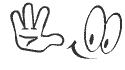
My Others Blog
Blog Archive
THE GHOSTERS
Diposting oleh
My Experience is My Inspiration
Kamis, 04 Juni 2009
Langganan:
Posting Komentar (Atom)